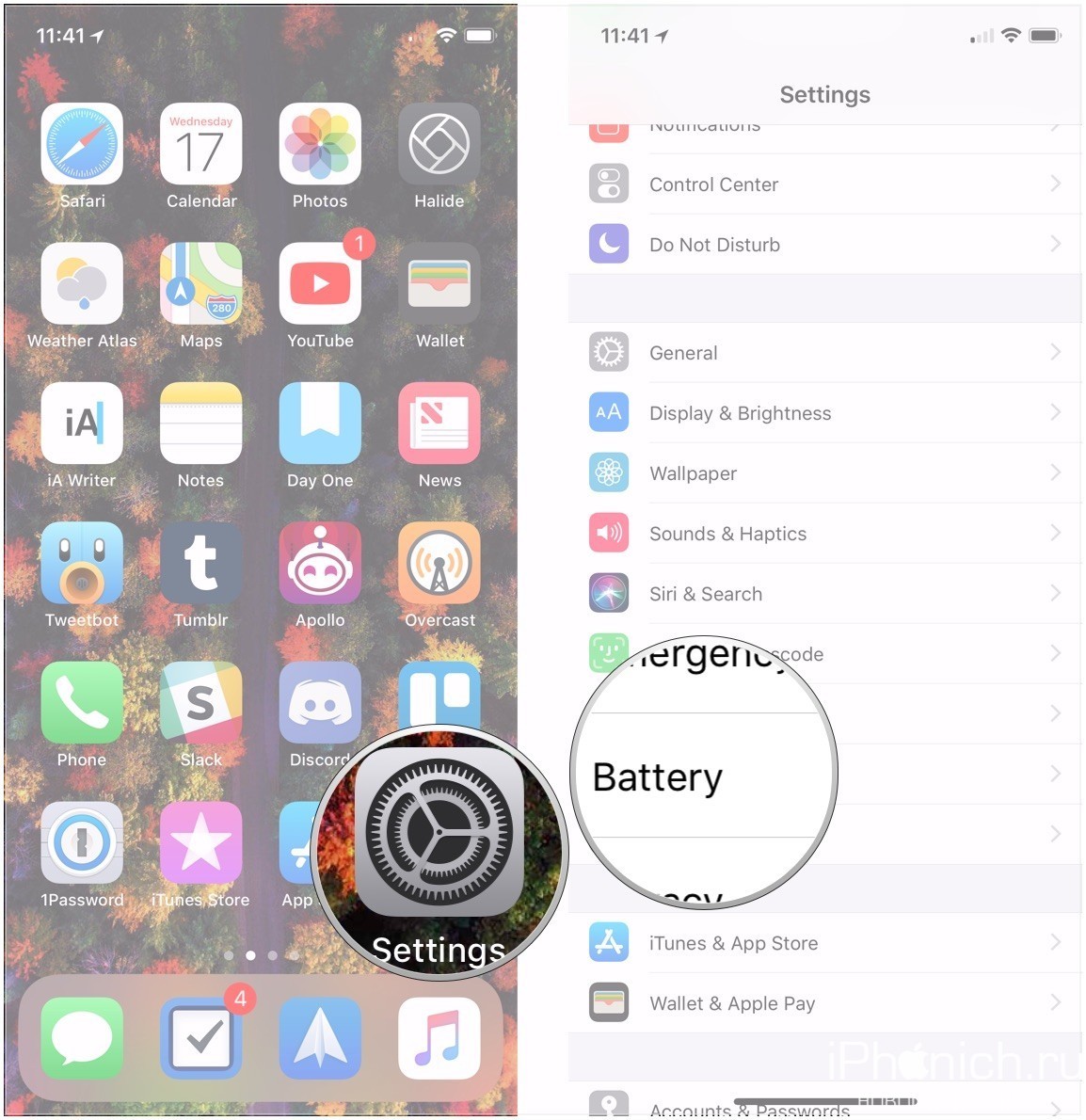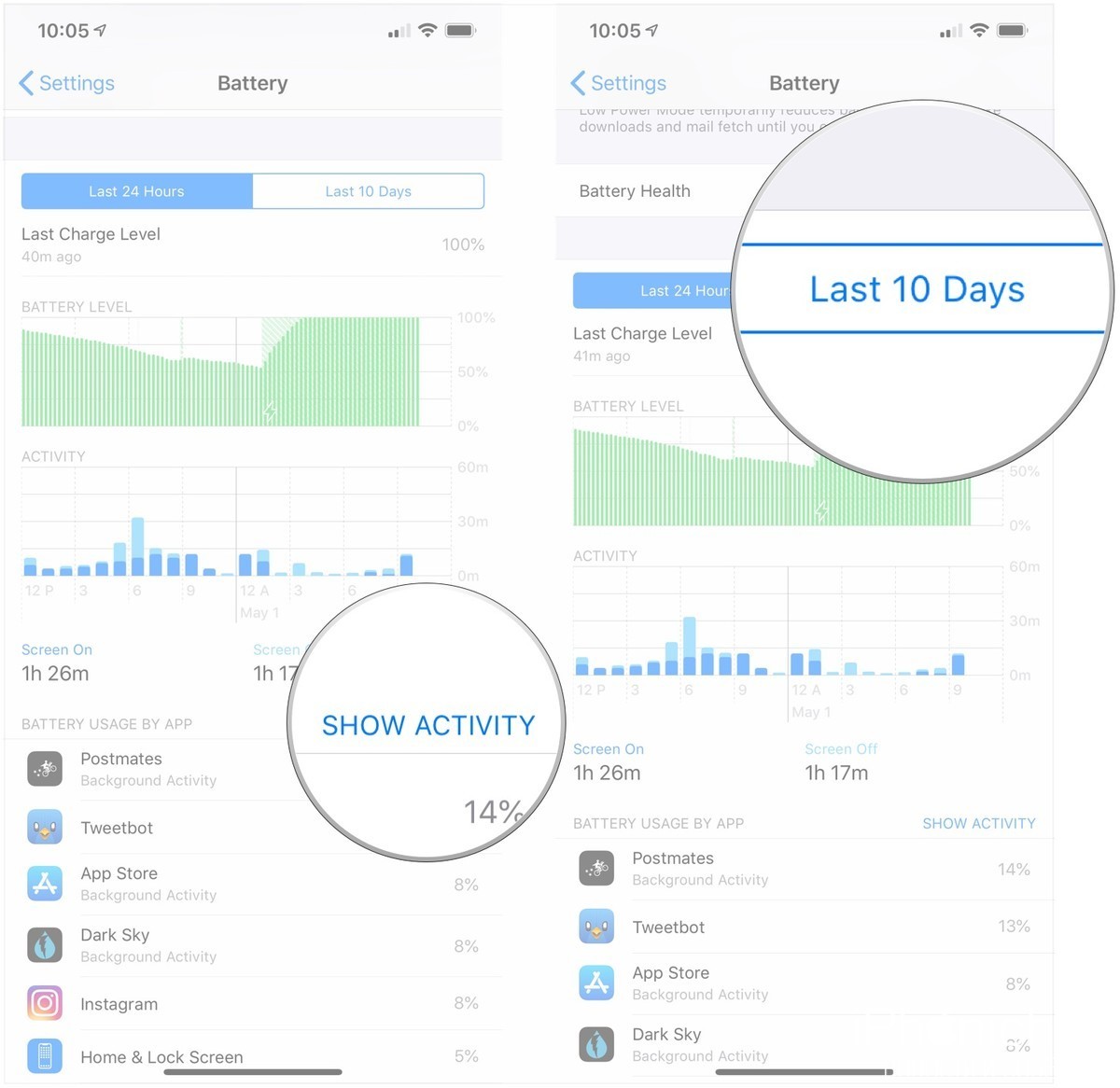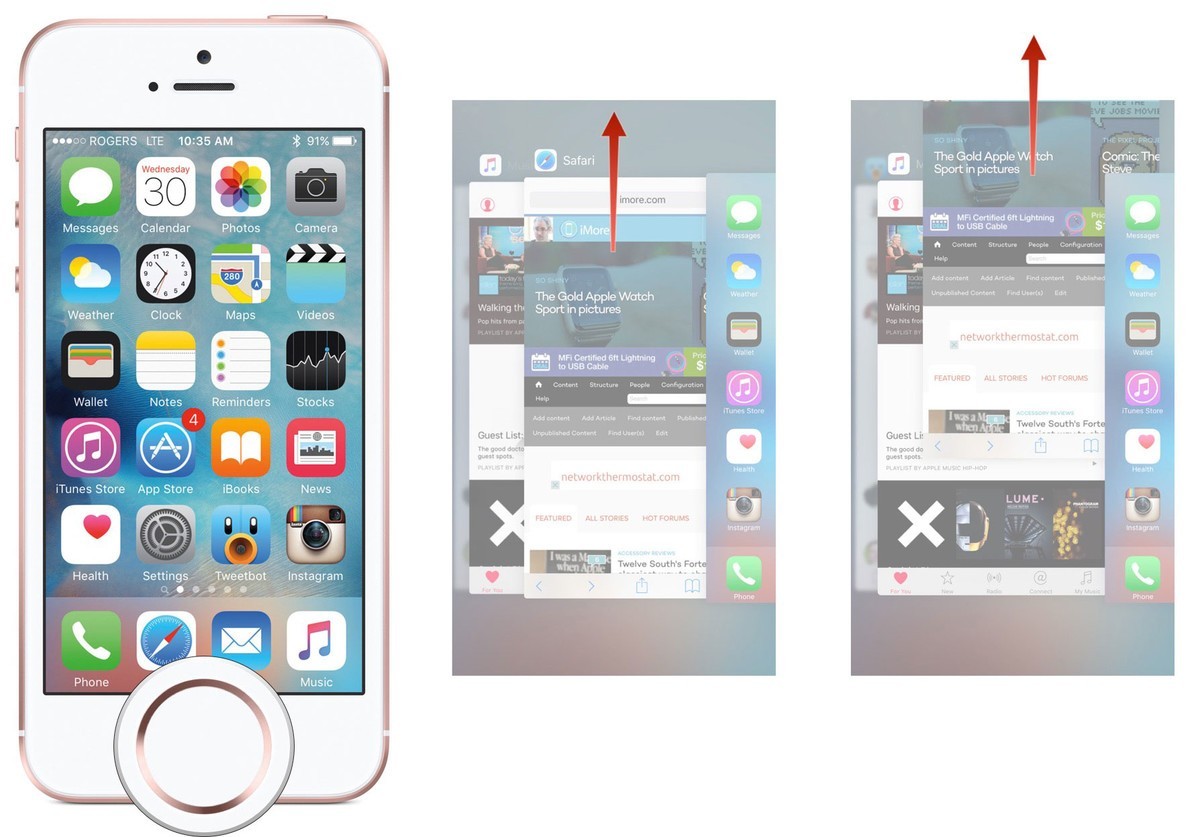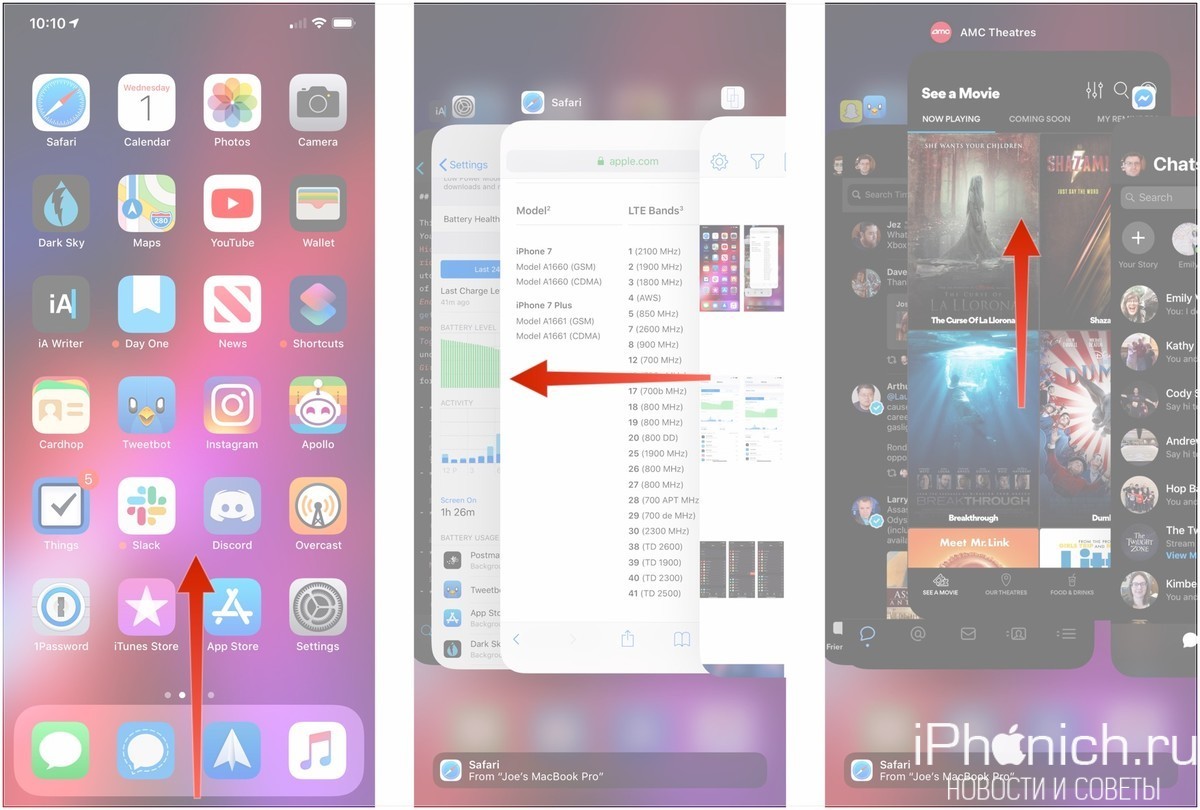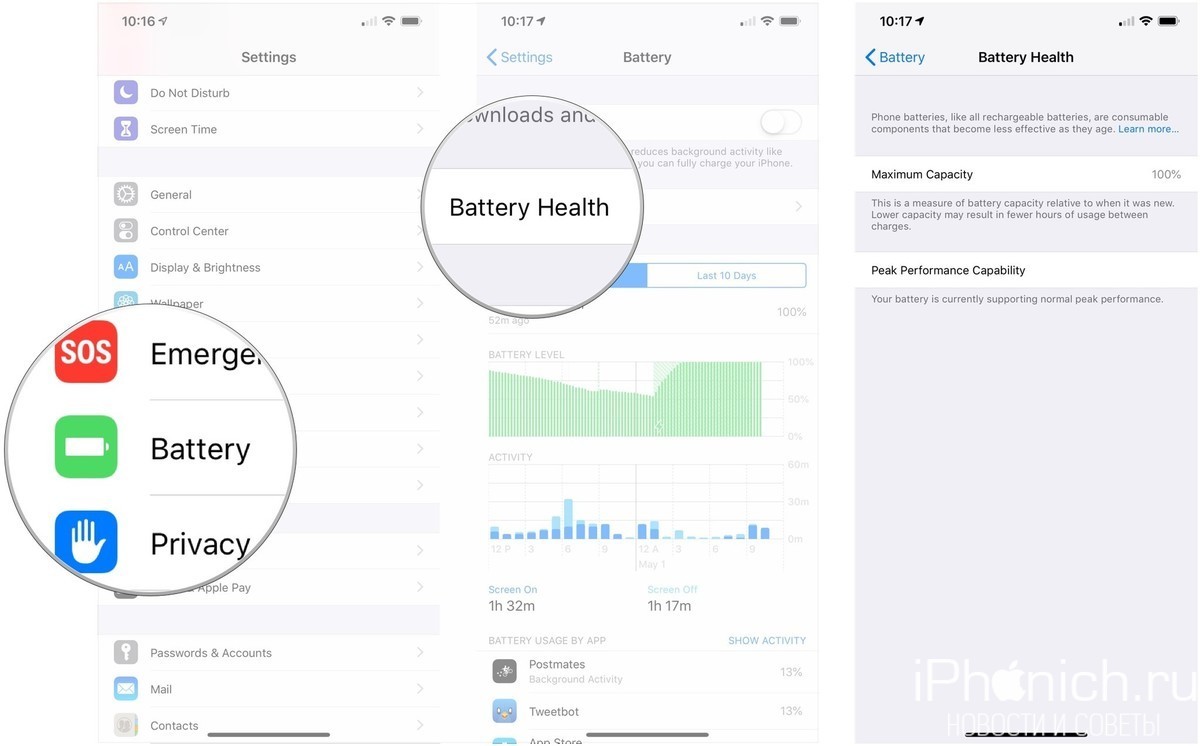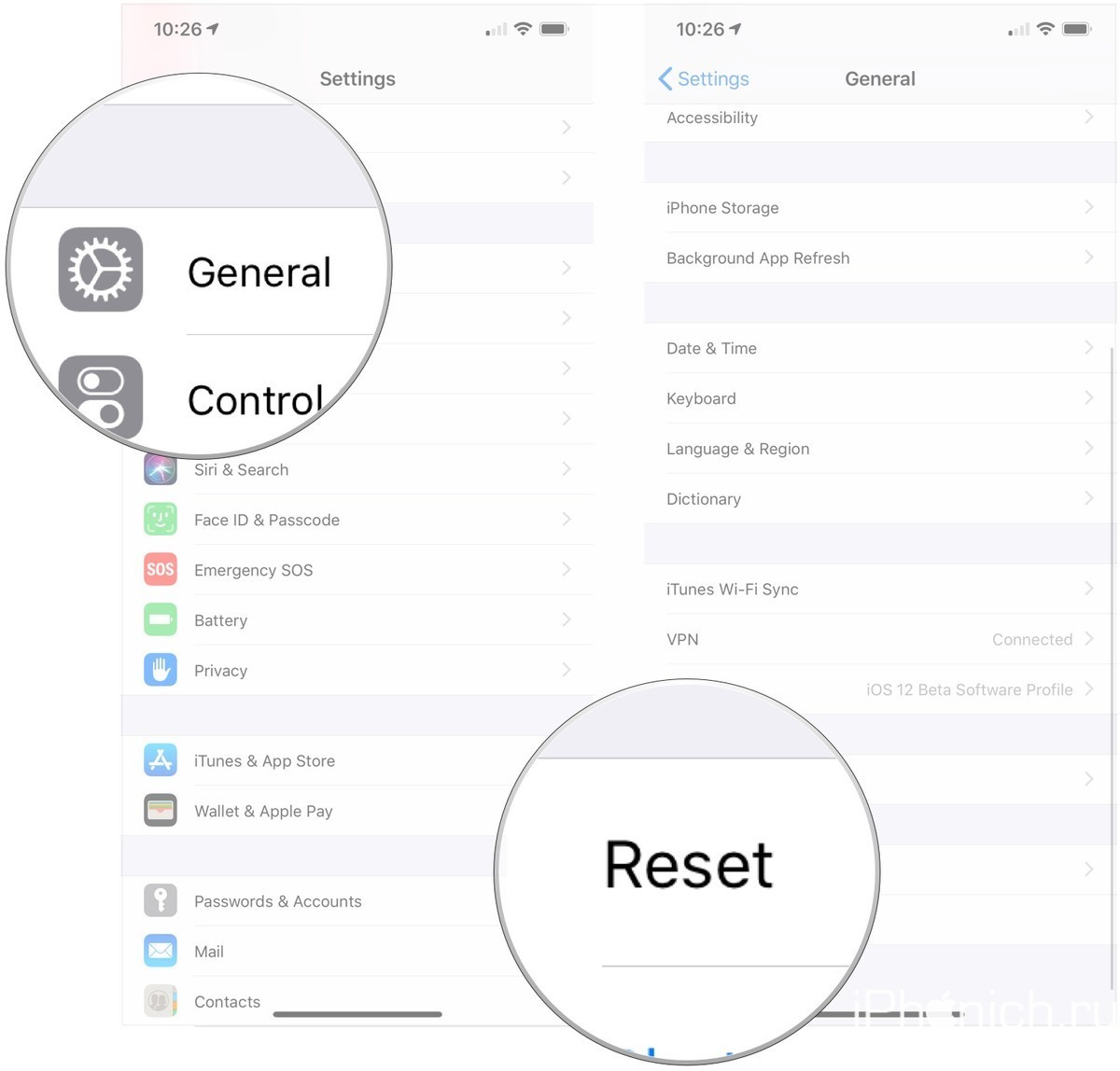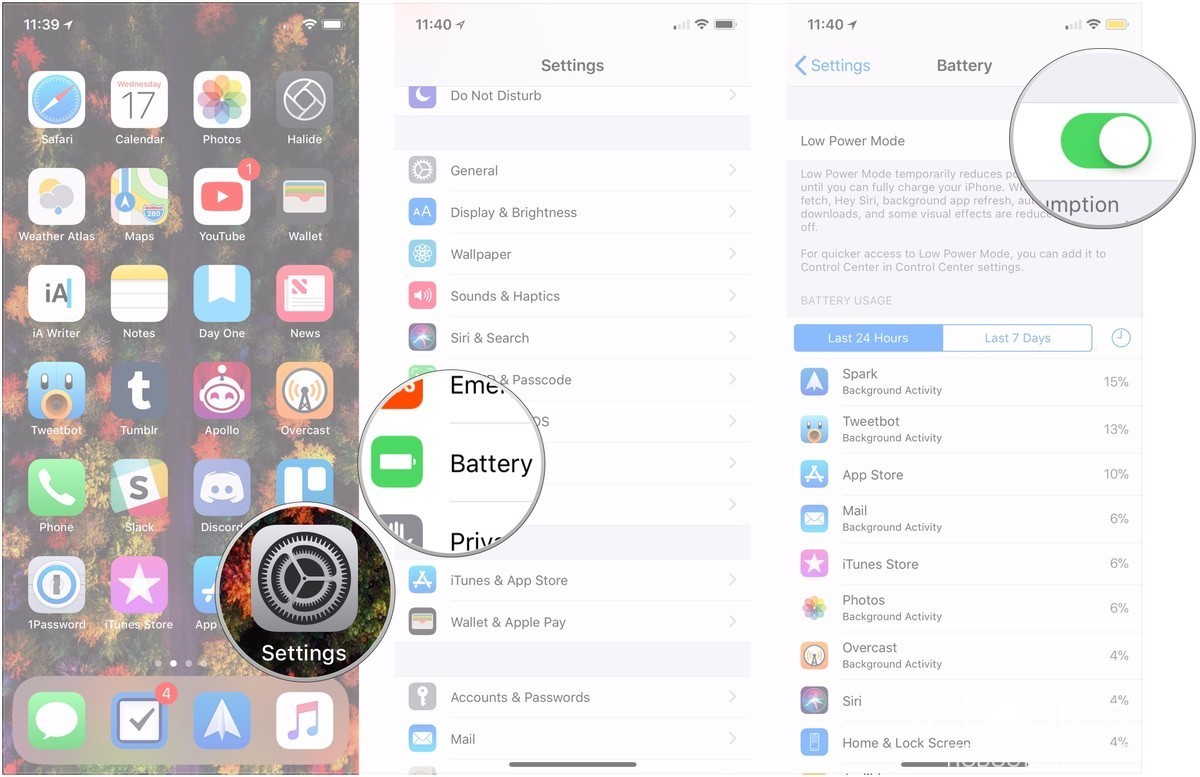Может быть несколько причин, по которым батарея iPhone быстро разряжается. Это может быть результатом какого-то прожорливого процесса и нужно просто подождать. Или можете быть что-то более серьёзное. В любом случае, есть способы исправить проблему с быстро разряжающимся iPhone.
Шаг первый: подождите
Неважно восстанавливает вы iPhone из резервной копии, настраиваете новый или обновляете до версии iOS 13, iPhone будет потреблять много энергии при загрузке приложений, игр, почты, фотографий и другого контента. Энергию может потреблять Wi-Fi при загрузке контента, а потом Spotlight — поисковая система iOS — должна заново индексировать все. Некоторые приложения также могут перестраивать свои библиотеки и базы данных. Все это увеличивает потребление энергии.
Если вы только что перешли на новый iPhone, обновили до последней версии iOS или восстановили iPhone, дайте системе время, чтобы вернуться к нормальному потреблению энергии. Если все в порядке отлично! Если нет, продолжайте читать дальше!
В дополнение к тому, что системе требуется время, чтобы полностью завершить загрузку контента, мы много тратим времени на изучения новых функций. Это особенно актуально для таких приложений, как Animoji, Portrait Lighting и Augmented Reality (AR). Таким образом включенный экран, процессор, Wi-Fi и так далее, постоянно работают и потребляют энергию.
Другими словами, если вам кажется, что батарея разряжается в два раза быстрей, первым шагом обратите внимание на то, что возможно вы используете смартфон вдвое больше.
Итак, запишите, сколько времени автономной работы у вас осталось. Затем положите и не используйте iPhone в течении 20-40 минут. Когда возьмете его снова посмотрите сколько времени автономной работы стало. Если в режиме ожидания нет больших изменений, с iPhone все в порядке и время работы станет нормальным, когда вы станете им нормально пользоваться.
Если iPhone продолжает разряжаться и разряжается быстро, даже когда вы им не пользуетесь, продолжайте читать!
Как перезагрузить ваш iPhone
Перезагрузка, перезапуск или сброс является самым старым способом в устранении любых неполадок. Потому что это работает. Иногда хороший сброс — это все, что нужно, чтобы iPhone стал нормально работать.
У iPhone 8 и и более новых версиях для перезагрузки используется друг комбинация кнопок, чем в предыдущих iPhone.
- Быстро нажмите и отпустите кнопку увеличения громкости.
- Быстро нажмите и отпустите кнопку уменьшения громкости.
- Нажмите и удерживайте кнопку питания.
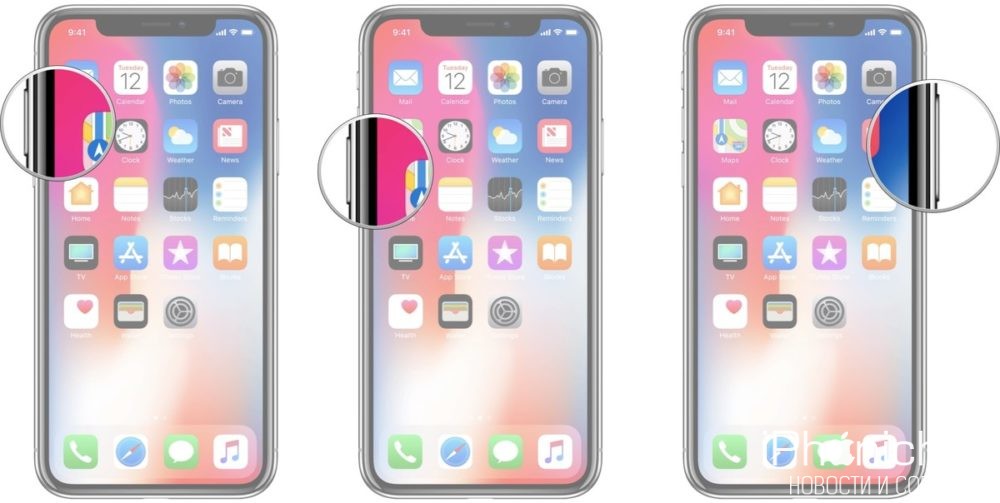
На iPhone 7 жесткая перезагрузка делается так:
- Нажмите и удерживайте кнопку питания.
- Продолжайте удерживать кнопку питания, нажмите и удерживайте кнопку уменьшения громкости на левой стороне iPhone.
- Удерживая обе кнопку при выключенном экране до тех пор, пока экран не включиться и не отобразится логотип Apple.
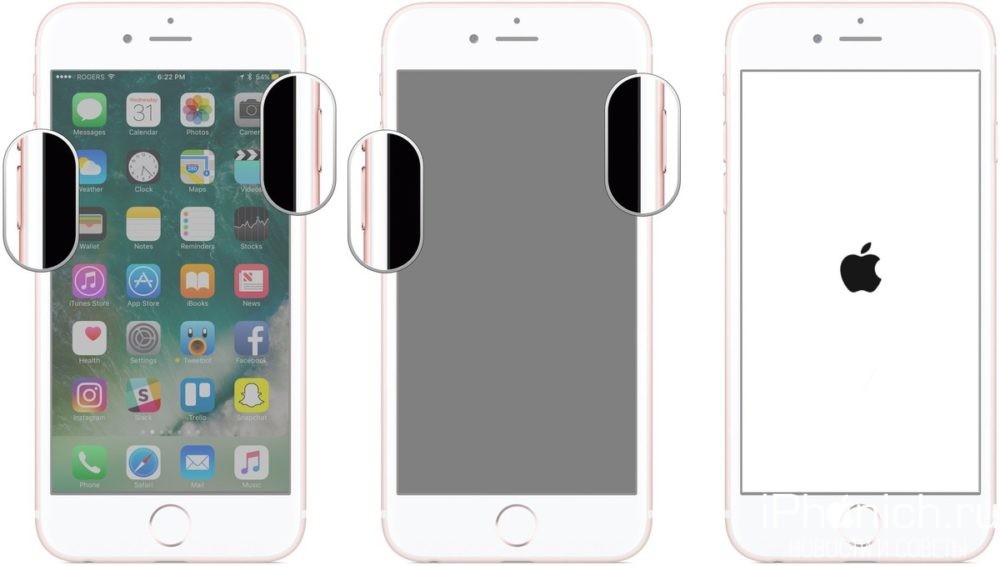
На iPhone 6 и предыдущие iPhone:
- Нажмите и удерживайте кнопку Питания и кнопку Домой.
- Держите их, пока не увидите логотип Apple.
- Отпустите.
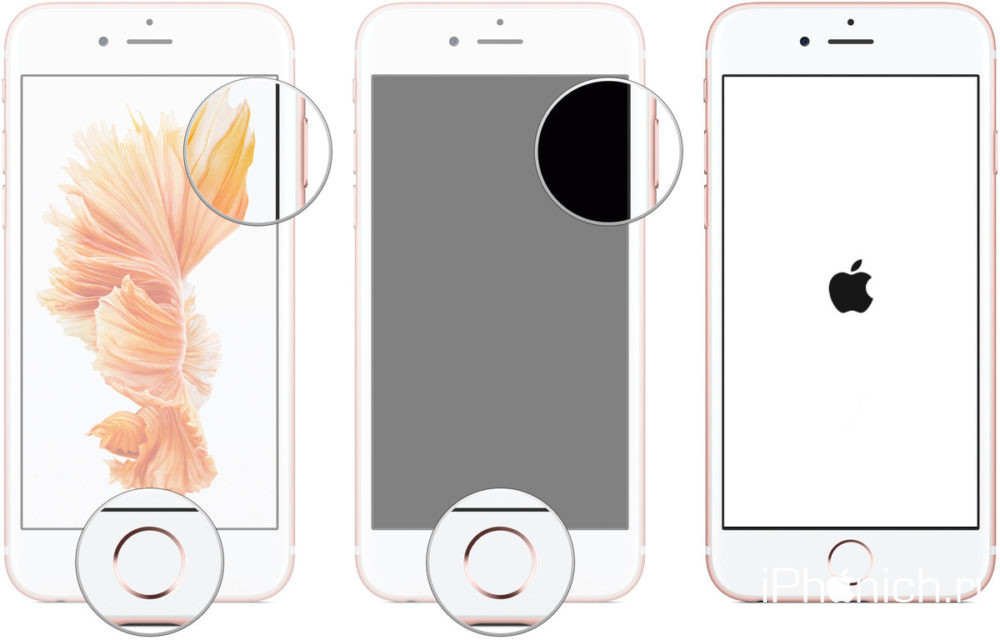
На iPhone SE, iPhone 5s и предыдущих iPhone эта кнопка расположена сверху:

После перезагрузки iPhone повторите предыдущие шаги и посмотрите, восстановился ли уровень заряда батареи. Если нет, продолжайте читать!
Как проверить заряд батареи iPhone
В iOS есть потрясающая утилита, которая позволяет точно знать, какие приложения и службы больше всего садят батарею.
- Зайдите в Настройки с главного экрана.
- Нажмите на батарею. Подождите, пока заряд батареи не заполниться.
- Нажмите кнопку Показать активность, чтобы получить информацию о потреблении энергии на переднем и заднем плане.
- Нажмите за последние 10 дней, чтобы посмотреть развернутую статистику энергопотребления.
Это может быть сложно для понимания, но попробую объяснить. Если вы видите в списке Cloud Photo Library и вы только что обновили iOS, это признак того, что загружаются миниатюры и все вернется в нормальное состояние, когда все загрузиться. Если там есть Facebook и у него 40% — это признак того, что что-то не так.
Нужно принудительно закрыть мошенническое приложение и скорей всего, восстановить нормальное энергопотребление.
- Дважды щёлкните кнопку Домой, чтобы вызвать быстрый переключатель приложений.
- Проведите пальцем до приложения, которое хотите закрыть.
- Коснитесь карточки приложения и сдвиньте ее вверх за приделы экрана.
На iPhone X и более поздних версиях вы можете принудительно закрыть приложения следующим образом:
- Проведите пальцем вверх от нижней части экрана и удерживайте палец на месте, пока не появиться интерфейс многозадачности, с карточками приложений.
- Проведите пальцем до приложения, которое вы хотите принудительно закрыть.
- Сдвиньте карточку приложения вверх.
Если приложение систематически начинает быстро расходовать заряд батареи, вы можете попробовать переустановить его или даже заменить его на другое приложение или веб-сайт.
Как посмотреть состояние аккумулятора iPhone
В iPhone есть раздел где можно посмотреть информацию о состоянии аккумулятора. Он показывает текущую максимальную емкость и пиковую производительность, а также сообщить, если iPhone замедлился нуждается в обслуживании. Чтобы забит в панель управления питанием и производительностью следуйте этим шагам.
- Нажмите на батарею в приложении Настройки.
- Нажмите состояние аккумулятора.
Стоит отметить, что на самом деле означают проценты, которые вы видите. При 100% здоровье управление производительностью отключено и iPhone работает на полную мощность. Когда уровень заряда батареи — 95%, включается управление производительностью. Если уровень аккумулятора телефона 79% или меньше, производительность стала хуже. В этом случая, следует отнести iPhone в сервисный центр для замены батареи.
Как восстановить iPhone как новый
Иногда восстановление из старой копии, особенно из резервной копии другого устройства, такого как iPad, может иметь плохие последствия. Накапливается «мусор» и все работает не так как раньше.
Если вы подоспеваете, что это так, вы можете исправить это настроив свой iPhone как новый. Да, это неприятно и устанавливать заново все приложения, но если проблема серьезная это единственный выход. Первый делом нужно стереть все с iPhone.
- Нажмите Основые в приложении Настройки.
- Нажмите Сброс.
- Нажмите Стереть контент и настройки.
- Нажмите Стереть сейчас, поскольку вы собираетесь восстанавливать свой iPhone как новый.
После того, как вы вернули свое устройство обратно в «ноль», вам нужно будет настроить iPhone как новый, а не восстанавливать данные из резервной копии.
Как включить режим низкого энергопотребления
- Запустите приложение Настройки с главного экрана.
- Нажмите Аккумулятор.
- Переключите Режим энергосбережения в положение включен.